Методы исправления несовместимости.
Конечно любители приевшихся версий Windows таких как 7 нашли выход и на данный момент его можно скачать с Github у пользователя zeffy. Все ссылки приведу ниже в конце статьи а сей час не много о скрипте. Если вы скачаете скрипт с главной страницы Zeffy на GitHub тогда в загрузках вы обнаружите архив, в нем будут файлы не скомпилированные, это не то что вам надо. Такой архив подойдет тем кто хочет сам посмотреть что внутри установочного файла лежит или добавить свои какие то исправления и потом скомпилировать. Вам же чтобы установить патч надо пройти на страницу с релизами, автор их обновляет и дополняет, видно даже что версии патча меняются. хотя если честно в код я не заглядывал постоянно и не наблюдал, да огромное спасибо что есть такой патч и не будем о грустном. Переходим на страницу с релизами и выбираем нужный Вам релиз, под вашу систему и битность, напомню если кто забыл битность x32 и x64. После как скачаете нужный Вам релиз запускаете файл на выполнения, он будет скачан один если для Windows и иметь расширение msi установочный файл. Полное название для x64 битной Windows будет таким «wufuc_setup_x64.msi» без кавычек. Устанавливаете обычным методом как все программы в Windows, все просто. Да если Вы не нашли страницу с релизами, Вы можете попасть на нее кликнув по кнопке в конце статьи «Скачать Wufuc с GitHub»
В системном файле под названием wuaueng.Dll есть две функции, отвечающие за проверку процессора: IsDeviceServiceable (аннулируются) и IsCPUSupported (аннулируются). IsDeviceServiceable вызывает IsCPUSupported, затем повторно использует результат в повторяющихся действиях с проверкой на совместимость процессора. Патч wufuc использует это поведение исправляя логические значения, обновление Windows думает что уже проверил процессор и результат ваш процессор поддерживается системой.
В процессе установки создается задача в Windows которая автоматически запускает wufuc патч при входе пользователя в систему, далее в зависимости от настройки центра обновлений Windows, wufuc будет ждать обновлений.
Когда обновления поступят на Ваш компьютер, wufuc патч вводит в LoadLibraryExW через Windows Api и автоматически завербует IsDeviceServiceable () внутри Wuaueng.dll
Также RegQueryValueExW необходим, чтобы предоставить совместимости UpdatePack7R2.
Сообщение о несовместимости появляется из-за установки обновления, через центр обновлений Windows. Давайте рассмотрим как удалить и какие обновления удалять.
Чтобы удалит установленное обновление, открываем командную строку от имени администратора. В командной строке набираем следующую команду:
wusa /uninstall /kb:4015550
Подтверждаем Enter. Далее еще одно обновление, удаляем такой же командой:
wusa /uninstall /KB:4012218
Снова подтверждаем Enter.
Далее проделываем еще с: KB4022719, KB4015549, KB4038777, KB4041686, тоже самое.
Возможно что в системе установилась и работает служба Diagnostics Tracking Service.
Отголоски древних знаний в современном мире

Сейчас все совсем не так сложно, как было прежде. Если голубые глаза за компьютером напротив не дают вам покоя, можно попробовать поискать их на просторах интернета. Дальше дело за малым — лайки, песенки, ничего не значащее «привет» и кокетливые улыбки в офисе.
Но как быть, если ваш коллега игнорирует социальные сети, предпочитая реальную жизнь? Доверьтесь интуиции. Когда в мире не существовало интернета, люди знакомились, общались и флиртовали, полагаясь на язык тела.
«Кто хочет стать миллионером»: как участники Team Spirit потратят свои миллионы
Не поддаваться влиянию плохих событий: как прийти в норму после потери работы
Как добиться карьерного роста: создайте собственную сеть из четырёх людей
Мы постепенно утрачиваем это искусство, но оно может рассказать вам о симпатиях намного больше, чем «лайки вежливости» в «Инстаграме» или на Facebook.
Способ обхода ограничений
Предложенный Microsoft способ обхода ограничений достаточно прост. Пользователю понадобится только встроенный в систему редактор реестра (regedit.exe), доступ в интернет и свободный внешний носитель.
Запустив программу Regedit, необходимо найти с ее помощью в системном реестре раздел HKEY_LOCAL_MACHINE\SYSTEM\Setup\MoSetup. Далее в нем следует создать новый параметр типа DWORD с названием AllowUpgradesWithUnsupportedTPMOrCPU и значением 1.
После этого нужно создать установочный носитель Windows 11 с помощью специального инструмента, доступного для загрузки на сайте Microsoft (Media Creation Tool). В качестве носителя можно использовать USB-флешку или DVD.
Затем необходимо перезапустить компьютер и загрузиться с установочного носителя. Теперь программа установки Windows 11 не будет проверять «железо» на соответствие минимальным требованиям в части версии модуля TPM и модели процессора.
Быстрее, выше, сильнее: около сотни цифровых решений для спортсменов предложили разработчики столичным федерациям и клубам
Инновации и стартапы
Согласно информации, опубликованной на странице поддержки, решившие таким образом проигнорировать рекомендации Microsoft относительно минимальных требований, могут наравне с остальными выбрать один из трех вариантов установки Windows 11: «полное обновление», при котором сохраняются личные файлы, драйверы, приложения и настройки системы; «сохранять только данные» – аналогично предыдущему варианту за исключением не сохраняющихся приложений и настроек; «чистая установка» – установка Windows 11 «с нуля», без сохранения компонентов Windows 10 и пользовательских данных.
Microsoft предупреждает, что манипуляции с системным реестром рискованны и могут привести к полной неработоспособности системы.
Варианты включения
Центр обновления Виндовс 10 находится в директории «Параметры» под пунктом «Обновления и безопасность».
Запуск через панель управления
Автообновление Виндовс 10 выполняется, как правило, самостоятельно, но встречаются случаи, когда автоматического апдейта не происходит, тогда необходимо выполнить настройку вручную.
Из привычного всем места центр обновлений перенесен, разработчиками Майкрософт, в приложение «Параметры». Для этого следует перейти в Меню Пуск. После выбираем «Параметры». В окне переходим на вкладку «Обновление и безопасность», далее находим пункт «Центр обновления Виндовс».
Включение в локальной групповой политике
Если центр обновления windows 10 не работает, необходимо выполнить следующие действия:
- Зажатием клавиш Win+R открываем команду «Выполнить».
- Пишем в строке «Открыть:» services.msc
- Щелкаем по кнопке ОК (Рисунок 2).
Таким образом, мы вызовем окошко «Службы». В списке справа располагается «Центр обновления Виндовс». Наводим курсор и кликаем ПКМ, после чего появится список с пунктом «Свойства». В новом окне на вкладке «Общее» выбираем строку «Тип запуска» и устанавливаем параметр «Автоматически». Не забудьте щелкнуть по кнопке ОК.
Конечным этапом нужно выполнить перезагрузку устройства.
Рисунок 2. Прописывание команды service.msc в служебном окне
Запуск через диспетчер задач
Как включить службу апдейта Виндовс 10? Для этого требуется запустить «Диспетчер задач», быстро сделать это можно, одновременно зажав, клавиши CTRL+SHIFT+ESC. Двигаемся в дирекцию «Службы» и находим службу «wuauserv». С помощью этой службы на устройстве выполняется автообновление в фоновом режиме (Рисунок 3).
Рисунок 3. Служба wuauserv запущенная в диспетчере задач для автообновления ОС
Через командную строку
Бывает так, что на получение апдейта наложен запрет через настройки системы. В этом случае обновить вашу машину вышеуказанными способами не получится — это можно сделать принудительно, воспользовавшись командной строкой. Как включить апдейт Виндовс 10 принудительно? С помощью клика ПКМ на меню Пуск и из списка найти «Командная строка» либо Windows PowerShell. В появившемся окне нужно написать следующую команду: wuaclt.exe/updatenow и ударить по клавише Enter (не сильно) (Рисунок 4).
Рисунок 4. Окно центра обновления Windows с наличием обновлений
Исправить значение параметра в реестре
Чтобы проверить наличие апдейта для компьютера, нужно щелкнуть по кнопке «Проверка наличия обновлений». Он также может не работать, если не исправить значение параметра в реестре. Чтобы исправить это недоразумение придется выполнить следующие шаги:
- Открываем окно «Выполнить», зажимаем клавиши Win+R и далее пишем команду «regedit».
- В окне «Редактор реестра» в строке поиска вставляем этот путь: HKEY_LOCAL_MACHINE\System\CurrentControlSet\Services\wuauserv.
- В списке находим интересующий нас параметр «Start» и щелкаем по нему ПКМ, для выбора пункта «Изменить».
- Наверняка вы будете видеть значение параметра 4. Чтобы запустить нужную нам службу и начать загрузку поменяйте значение на 1 (Рисунок 5).
Рисунок 5. Исправление значения параметров в реестре для активации обновления
Программа WSUS Offline Update
Утилита WSUS Offline Update — лайфхак для юзеров, которые не хотят отставать от свежих новинок для Windows и Office. Ведь именно через эту утилиту можно ввести установку различных дополнений для устройств, при этом это удобно тем, что можно производить установку апдейта оффлайн — интернет-подключение не потребуется. К списку для загрузки компонентов, можно добавлять и удалять сервис-паки, различные библиотеки и другие «фишки» (Рисунок 6).
А также существует возможность собирать данные в образы ISO, что может быть полезно для дальнейшего их использования.Так же на нашем сайте Вы можете огромное количество полезных программ для Windows.
Рисунок 6. Внешний вид интерфейса приложения WSUS Offline Update
Что происходит, когда расширенная поддержка заканчивается?
По большей части в работе компьютера ничего не изменится. Просто Microsoft настоятельно порекомендует перейти на более новую систему и перестанет уведомлять вас о доступных апдейтах для текущей сборки. С этого момента вы не получите ничего – ни новых функций, ни патчей безопасности. Если в системе обнаружится критический баг, разработчики не бросятся его устранять.
Исключение составляют лишь корпоративные клиенты, для которых система безопасности старой ОС по-прежнему будет поддерживаться в актуальном состоянии. Для этого существует «договор о специальной поддержке» — премиальная услуга, в рамках которой Microsoft обязуется обновлять устаревшие системы за отдельную плату. По мере выпуска новых продуктов цена такой поддержки вырастает, что ставит компании перед выбором – платить больше за старое ПО или переходить за аналогичную цену на новое.
У простых пользователей выбор тоже невелик – обновляться до новой версии или продолжать работать на привычной, но устаревшей. Те, кто выбирает второй вариант, подвергают свой компьютер большим рискам.
Что будет, если использовать устаревшую версию Windows?
Вам грозят три вещи.
Отсутствие обновлений безопасности
Если программа не получает обновлений, риск заражения вирусами растет. ОС сама по себе источником зла не является, но есть хакеры, которые постоянно находят новые уязвимости в коде и распространяют через них зловреды. Если такое слабое место обнаружилось, прикрывать его уже никто не будет. Единственное спасение – это антивирусное ПО, которое будет мониторить уязвимости в системе и обезвреживать опасный код, попавший на ваш компьютер.
Прекращение поддержки от сторонних разработчиков
Если операционная система перестала обновляться, разработчики всякого полезного софта (фоторедакторов, плагинов, браузеров и т.д.) тоже прекращают поддерживать программы для нее. Вас опять ставят перед выбором: пользоваться старым софтом без новых функций или переходить на новую операционную систему и наслаждаться ее благами.
Новое оборудование уже не будет работать со старой системой
Упрямые приверженцы старых Windows-систем лишают себя не только обновлений ПО, но и возможности физического апгрейда компьютера. Новый графический процессор, звуковая карта или карта захвата изображения не смогут работать нормально со старым программным обеспечением: установка закончится на этапе скачивания драйверов. Производителям накладно поддерживать все существующее оборудование и латать неисправности в давно неподдерживаемых ОС, поэтому они быстро переключаются на новые системы. И снова часть пользователей остается ни с чем.
Каждая из этих причин – серьезный повод задуматься о переходе на актуальную версию операционной системы.
5 верных шагов, если за тобой следит коллега по работе и доносит начальству
В вашем коллективе завелся «засланный казачок»? И все больше по вашу душу? Если вы примерный работник и имеете твердую привычку держать язык за зубами, то можно не волноваться. Впрочем, знать о правилах поведения со «стукачами» не помешает.
- Помещаем коллегу в информационный вакуум. Все важные и личные вопросы обсуждаем только вне работы. Пусть товарищ голодает без пищи для доносов. И, конечно, ответственно подходим к своей работе. Если вы приходите за полдень, убегаете задолго до окончания рабочего дня, а большую часть своего рабочего времени проводите в «курилке», то начальник и без кляузников определит вас в бессрочные отпускники.
- Действуем от обратного. Спокойно и уверенно запускаем «дезу», и пусть доносчик греет свои длинные уши и разносит эту дезу по компании. Минимум, что его ждет — выговор от начальства. Метод радикальный, и вполне может оказаться палкой о двух концах, поэтому выбирайте материал для «дезы» крайне обстоятельно.
- «Кто здесь?». Игнорируем самого коллегу и его попытки испортить вам жизнь. А что касается начальства, здесь переживать не стоит: стукачей не любит никто. Поэтому не вздумайте бежать следом за коллегой-стукачом к руководителю и вставлять свои 5 копеек. Просто «сидите на берегу реки и ждите, пока труп вашего врага проплывет мимо вас».
- «Ну что, поговорим?». Разговор «по душам» вполне реальный вариант решения проблемы. Но без начальства и в присутствии свидетелей — других коллег. И желательно, тех коллег, что находятся на вашей стороне. В процессе задушевного разговора можно объяснить коллеге, что о его действиях всем известно, что эти действия никто не поддерживает, и что во все времена участь стукачей была незавидной (тон разговора и эпитеты каждый выбирает в меру своей интеллигентности). Стоит отметить, что в результате таких разговоров стукачи весьма часто осознают свои ошибки и встают на путь исправления. Главное — донести до человека, что в вашем дружном и крепком коллективе с такими жизненными «принципами» долго не задерживаются.
- К черту деликатность, считаем стукачу ребра! Это — наиболее худший вариант развития событий. Вашу «карму» он не повысит однозначно. Поэтому эмоции — в сторону, трезвость мышления и спокойствие — превыше всего. А еще лучше снять напряжение поможет юмор. Именно юмор, а не сарказм и умело вставленные «шпильки».
В вопросе с доносами всегда тяжелее, чем при обычном хамстве. Хама можно, при желании, перетянуть на свою сторону, успокоить, вывести на разговор, превратить в друга из недруга. Но дружить со стукачом — этого гордость, как правило, не позволяет никому. Поэтому, если в вашем дружном коллективе завелась змея, лишайте ее яда сразу.
Wufuc – патч для восстановления Windows Update
Существует неофициальный обходной метод, позволяющий убрать сообщение «Оборудование не поддерживается» и восстановить возможность получения и установки обновлений безопасности на компьютерах с Windows 7 и 8.1 с процессорами Intel Kaby Lake, AMD Ryzen, и другими не поддерживаемыми CPU.
Пользователь GitHub под ником Zeffy выпустил небольшой патч Wufuc (windows update …. ну вы поняли), который позволяет избавиться от проблемы «несовместимого оборудования». Патч отключает сообщение Центра обновлений о несовместимости оборудовании и разрешает компьютеру получать обновления с Windows Update. Последнюю стабильную версию патча Wufuc можно скачать тут: https://github.com/zeffy/wufuc/releases/latest .
Есть версия Wufuc как для x86, так и для x64 систем.
Согласно информации от Zeffy функция обнаружения типа процессора и запрета получения обновлений находится в библиотеке wuaueng.dll . Первоначально патч Wufuc заменял данный файл, но т.к. данное решение неустойчиво против обновления файла очередным обновлением Windows Update, в последующих релизах Wufuc логика работы патча была изменена.
Теперь фактическая замена файла wuaueng.dll не производится. Установщик wufuc_setup_x64.msi регистрирует новое задание планировщика, которое запускает wufuc при загрузке компьютера. Затем wufuc внедряет себя в процесс service host или службу wuauserv и перехватывает вызов функций IsDeviceServiceable и IsCPUSupported, модифицируя возвращаемый ответ.
Таким образом патч wufuc отключает сообщение «Оборудование не поддерживается» в Windows Update, и позволяет продолжать устанавливать обновления на системах Windows 7 и 8.1.
Методы исправления несовместимости.
Конечно любители приевшихся версий Windows таких как 7 нашли выход и на данный момент его можно скачать с Github у пользователя zeffy. Все ссылки приведу ниже в конце статьи а сей час не много о скрипте. Если вы скачаете скрипт с главной страницы Zeffy на GitHub тогда в загрузках вы обнаружите архив, в нем будут файлы не скомпилированные, это не то что вам надо. Такой архив подойдет тем кто хочет сам посмотреть что внутри установочного файла лежит или добавить свои какие то исправления и потом скомпилировать. Вам же чтобы установить патч надо пройти на страницу с релизами, автор их обновляет и дополняет, видно даже что версии патча меняются. хотя если честно в код я не заглядывал постоянно и не наблюдал, да огромное спасибо что есть такой патч и не будем о грустном. Переходим на страницу с релизами и выбираем нужный Вам релиз, под вашу систему и битность, напомню если кто забыл битность x32 и x64. После как скачаете нужный Вам релиз запускаете файл на выполнения, он будет скачан один если для Windows и иметь расширение msi установочный файл. Полное название для x64 битной Windows будет таким «wufuc_setup_x64.msi» без кавычек. Устанавливаете обычным методом как все программы в Windows, все просто. Да если Вы не нашли страницу с релизами, Вы можете попасть на нее кликнув по кнопке в конце статьи «Скачать Wufuc с GitHub»
В системном файле под названием wuaueng.Dll есть две функции, отвечающие за проверку процессора: IsDeviceServiceable (аннулируются) и IsCPUSupported (аннулируются). IsDeviceServiceable вызывает IsCPUSupported, затем повторно использует результат в повторяющихся действиях с проверкой на совместимость процессора. Патч wufuc использует это поведение исправляя логические значения, обновление Windows думает что уже проверил процессор и результат ваш процессор поддерживается системой.
В процессе установки создается задача в Windows которая автоматически запускает wufuc патч при входе пользователя в систему, далее в зависимости от настройки центра обновлений Windows, wufuc будет ждать обновлений.
Когда обновления поступят на Ваш компьютер, wufuc патч вводит в LoadLibraryExW через Windows Api и автоматически завербует IsDeviceServiceable () внутри Wuaueng.dll
Также RegQueryValueExW необходим, чтобы предоставить совместимости UpdatePack7R2.
Сообщение о несовместимости появляется из-за установки обновления, через центр обновлений Windows. Давайте рассмотрим как удалить и какие обновления удалять.
Чтобы удалит установленное обновление, открываем командную строку от имени администратора. В командной строке набираем следующую команду:
wusa /uninstall /kb:4015550
Подтверждаем Enter. Далее еще одно обновление, удаляем такой же командой:
wusa /uninstall /KB:4012218
Снова подтверждаем Enter.
Далее проделываем еще с: KB4022719, KB4015549, KB4038777, KB4041686, тоже самое.
Возможно что в системе установилась и работает служба Diagnostics Tracking Service.
Взгляд и улыбка
Если ваш коллега невольно улыбается, завидев вас, во время разговора немного наклоняется в вашу сторону и смотрит в глаза, то, скорее всего, он тоже увлечен и не против провести вместе вечер.
Впрочем, даже если он демонстративно отворачивается, это еще ни о чем не говорит: вполне возможно, что перед вами слишком застенчивый экземпляр.
Влюбленного человека выдает нервозность: прямой зрительный контакт одновременно страшит и манит. Поэтому мужчины часто быстро отводят глаза и тут же снова смотрят: удержаться от взгляда на объект вожделения выше их сил.
Добавляем длинную жилетку: советы, как выбрать элегантный образ стажерам
Деревенская медицина: почему молодые врачи не хотят работать в глубинке
Не жалко успешной карьеры? О чем еще подумать перед тем, как стать домохозяйкой
Как установить Windows 11 на неподдерживаемый процессор – обход проверки
На текущий момент есть 2 способа установить Windows 11 на неподдерживаемый процессор и обойти проверку официальной установочной утилиты:
- С помощью редактора реестра;
- Использовать режим совместимости с Windows.
Как обойти проверку на совместимость Windows 11 с помощью редактора реестра
С помощью редактора реестра можно обойти проверку на совместимость оборудования с Windows 11. Не всего, а только 2-х ключевых параметров: модели процессора и TPM 2.0.
Вот что необходимо сделать:
- Открыть редактор реестра Windows. Сделать это можно из меню «Пуск», воспользоваться встроенным поиском ОС, либо – открыть приложение «Выполнить» с помощью клавиш Win+R и ввести команду regedit;
- Перейти по следующему пути:HKEY_LOCAL_MACHINE\SYSTEM\Setup\MoSetup
- Кликнуть правой кнопкой мыши по пустой области в правой части окна;
- Нажать «Создать»;
- Выбрать пункт «Параметр DWORD (32-бита)»;
- Задать имя параметру – AllowUpgradesWithUnsupportedTPMOrCPU;
- Открыть его двойным кликом мыши;
- Задать значение 1;
- Сохранить изменения.
После выполнения вышеописанных действий, пользователю станет доступна установка Windows 11 на текущий компьютер с помощью ISO-образа, записанного на съемный носитель.
Обратите внимание! Даже если все выполнено верно, запустив программу PC Health Check, и выполнив проверку, уведомление: «Этот компьютер не отвечает требованиям к системе для Windows 11. Процессор сейчас не поддерживается для Windows 11» не изменится на заветное: «Этот компьютер соответствует требованиям Windows 11»
Тем не менее, инсталляция ОС станет возможной.
Скачать ISO-образ Windows 11 можно с официального сайта Microsoft:
Важно отметить, что процессор должен поддерживать хотя бы старую версию доверенного платформенного модуля TPM 1.2. Если он вовсе отключен, то включить его можно в настройках UEFI BIOS
Также необходимо понимать, что установка Windows 11 на неподдерживаемый процессор выполняется на свой страх и риск и нужно быть готовым к возможны проблемам.
Установка Windows 11 на несовместимый процессор
Не подходит процессор для Windows 11? Не беда! Можно выполнить обход ограничений на установку Windows 11 на несовместимый процессор с помощью запуска установочной утилиты Windows 11 Installation Assistant в режиме совместимости с Windows 7.
Как установить Windows 11 на неподдерживаемый процессор:
- Кликнуть по инсталлятору программы правой кнопкой мыши;
- Выбрать в контекстном меню пункт «Свойства»;
- Перейти во вкладку «Совместимость»;
- Поставить галочку напротив пункта «Режим совместимости»;
- Выбрать из перечня Windows 7;
- Нажать «ОК» или «Применить».
После чего можно запустить программу, сообщений о том, что процессор не поддерживается Windows 11 возникнуть не должно, можно смело обновляться!
Если Windows 11 не устанавливается из-за процессора, или процессор греется, грузится при использовании новой операционной системы, возможно, стоит задуматься о том, что стоит купить новый, поддерживаемый процессор для Windows 11 из списка рекомендованных, который будут исправно работать.
Неподдерживаемые процессоры для Windows 7 и Windows 8.1
Дело в том, Microsoft еще в прошлом году анонсировала, что все обладатели новейших процессоров должны использовать только последнюю версию клиентской платформы — Windows 10. Для более старых версий Windows будет созданы ограничения для использования данных моделей процессоров.
Ограничения распространяется на следующие поколения процессоров:
- 7-ое — поколение процессоров IntelCore (микроархитектура Kaby Lake, выпуск начался в 2017 году)
- Седьмое поколение процессоров AMD (микроархитектура Bristol Ridge, выпуск начался в 3 квартале 2016 года)
- Qualcomm 8996 (в основном используется для мобильных устройств)
В апреле 2017 года MSFT выпустило специальные патчи для предыдущих версий ОС
- KB4012218 – для Windows 7 SP1 и Windows Server 2008 R2
- KB4012219 – для Windows 8.1 и Windows Server 2012 R2
В описании патчей заявляется о появление функционала определения поколения процессора и поддерживаемого оборудования при поиске обновлений через Windows Update.
Соответственно, после установки данных обновлений, система начинает блокировать загрузку новых обновлений (в т.ч для MS Office) и драйверов на старых версиях ОС с ошибкой 80240037, тем самым вынуждая пользователей переходить на Windows 10 /Windows Server 2016. Таким образом, все старые системы с новым оборудованием перестают получать обновления безопасности и переходят в разряд уязвимых. Похоже на шантаж…
Конечно, временно поможет удаление этих обновлений ( wusa.exe /quiet /uninstall /kb:4012218 /promptrestart или wusa.exe /quiet /uninstall /kb:4012219 /promptrestart ) и блокировка их установки, но с высокой долей вероятности они прилетят в следующем месяце в обновлении Monthly Rollup (в рамках новой концепции накопительной модели кумулятивных обновлений).
Кроме того, блокируется установка драйверов для видеоадаптеров на базе графических процессоров Intel седьмого поколения (Intel HD Graphics 610 — 650). В Windows 7 SP1 он определяется как стандартный VGA графический адаптер.
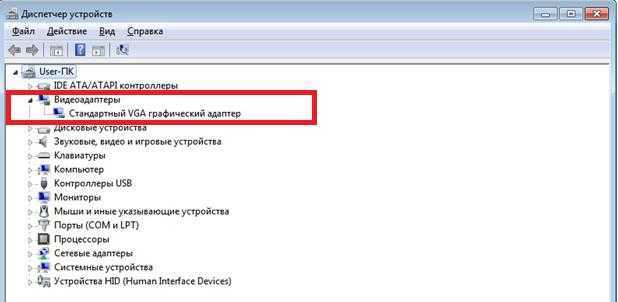
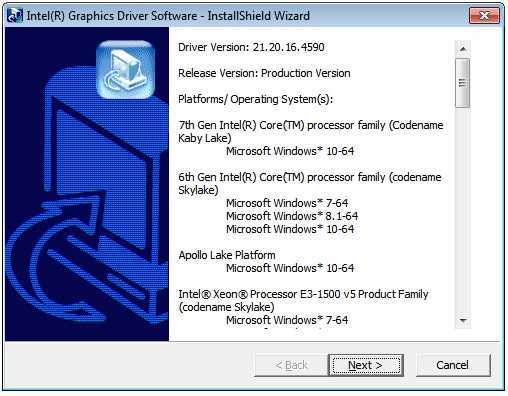
Microsoft ограничила работу Windows 7 и 8.1 на ПК с новыми процессорами
Microsoft продолжает усиленно радовать, удивлять и шокировать своих пользователей. Буквально на днях ко мне обратился коллега с такой проблемой: он приобрел и собрал новый ПК на базе нового процессора Intel Core i3 7100. На собранный компьютер был успешно установлен образ Windows 7. Но через некоторое время, после того, как Windows 7 закачала и установила все обновления через Windows Update, система перестала получать новые обновления со следующей ошибкой:
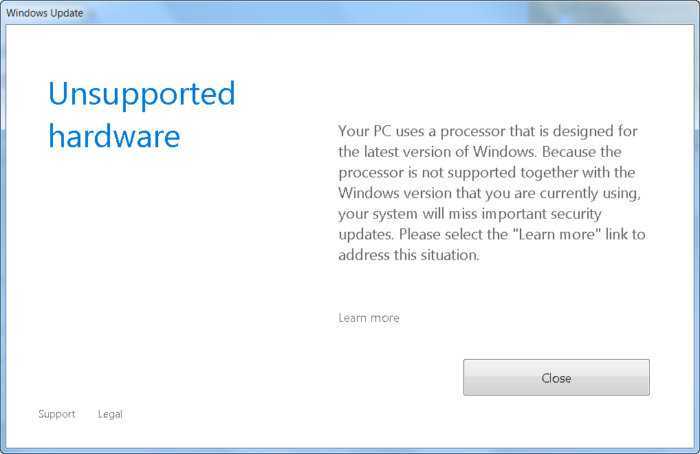
Не поддерживаемое оборудование
Ваш процессор не поддерживает данную версию Windows, вы не сможете получать обновления.
При попытке выполнить поиск обновления через Windows Update появляется ошибка:
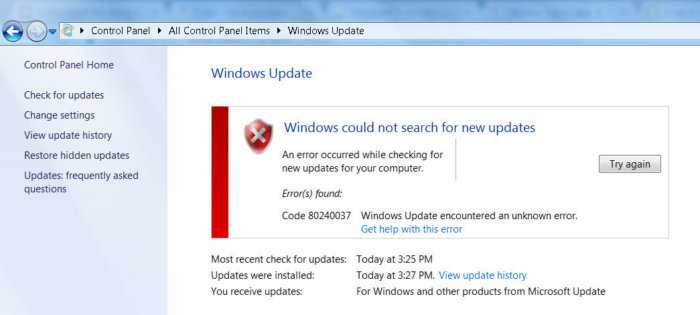
Неподдерживаемые процессоры для Windows 7 и Windows 8.1
Дело в том, Microsoft еще в прошлом году анонсировала, что все обладатели новейших процессоров должны использовать только последнюю версию клиентской платформы — Windows 10. Для более старых версий Windows будет созданы ограничения для использования данных моделей процессоров.
Ограничения распространяется на следующие поколения процессоров:
- 7-ое — поколение процессоров Intel Core (микроархитектура Kaby Lake , выпуск начался в 2017 году)
- Седьмое поколение процессоров AMD (микроархитектура Bristol Ridge , выпуск начался в 3 квартале 2016 года)
- Qualcomm 8996 (в основном используется для мобильных устройств)
В апреле 2017 года MSFT выпустило специальные патчи для предыдущих версий ОС
- KB4012218 – для Windows 7 SP1 и Windows Server 2008 R2
- KB4012219 – для Windows 8.1 и Windows Server 2012 R2
В описании патчей заявляется о появление функционала определения поколения процессора и поддерживаемого оборудования при поиске обновлений через Windows Update.
Enabled detection of processor generation and hardware support when PC tries to scan or download updates through Windows Update.
Соответственно, после установки данных обновлений, система начинает блокировать загрузку новых обновлений (в т.ч для MS Office) и драйверов на старых версиях ОС с ошибкой 80240037 , тем самым вынуждая пользователей переходить на Windows 10 /Windows Server 2016. Таким образом, все старые системы с новым оборудованием перестают получать обновления безопасности и переходят в разряд уязвимых. Похоже на шантаж…
Конечно, временно поможет удаление этих обновлений (wusa.exe /quiet /uninstall /kb:4012218 /promptrestart или wusa.exe /quiet /uninstall /kb:4012219 /promptrestart ) и блокировка их установки, но с высокой долей вероятности они прилетят в следующем месяце в обновлении Monthly Rollup (в рамках новой концепции накопительной модели кумулятивных обновлений ).
Кроме того, блокируется установка драйверов для видеоадаптеров на базе графических процессоров Intel седьмого поколения (Intel HD Graphics 610 — 650). В Windows 7 SP1 он определяется как стандартный VGA графический адаптер.
При попытке установить скачанный с драйвера производителя подписанный видео драйвер, появляется ошибка «Эта система не удовлетворяет минимальным требованиям для установки программного обеспечения».
Как вы видите, непосредственно в установщике драйвера указано, что на оборудовании с седьмым поколением процессоров Intel, драйвер может быть установлен только в Windows 10 x64.
Этот компьютер в настоящее время не соответствует всем системным требованиям для Windows 11. Ошибка: почему вы видите это в совместимой системе?
Если вы столкнулись с этой проблемой в системе, которая прошла тест приложения для проверки работоспособности ПК от Microsoft, вы, вероятно, используете средство создания мультимедиа или обновление Windows для обновления своих компьютеров.
Это известная проблема, признанная Microsoft, и ее исправление находится в стадии разработки. Эта ошибка в Windows 10 случайным образом затрагивает пользователей при использовании инструмента Windows Update или Meda Creation для прямого обновления вашего ПК из локального хранилища.
В таких случаях вы можете использовать исправления, упомянутые ниже, чтобы решить вашу проблему.
5 ответов коллеге, если он постоянно придирается в работе
Ваш «товарищ» по работе зорко следит за каждым вашим шагом, безосновательно придирается к каждой мелочи, изматывает вас нападками, упреками и подколками? Не спешите плескать лимонадом в физиономию нахала или отправлять его в далекое путешествие по известному адресу — для начала убедитесь, что исчерпаны все культурные методы.
- «Не хотите чашечку кофе?». И поболтать по душам. Вы удивитесь, но доброжелательность иногда не просто обескураживает нахала и лишает его «колючек», но и быстро решает проблему. В конце концов, взрослые адекватные люди всегда в силах найти общий язык.
- Будьте гибче и ищите компромисс. Даже, если ничего не выйдет, ваша совесть будет чиста — вы хотя бы попытались.
- «У вас петрушечка в зубах застряла». Сводите все нападки к шутке. С улыбкой, но категорично «съезжайте» с любого упрека. И продолжайте спокойно делать свое дело. По принципу «улыбаемся и машем». На 10-й раз коллега устанет от ваших ответных подколок и «недеяния» (лучший ответ хамам — именно недеяние!) и найдет себе другую жертву.
- «Ваши предложения?». А действительно — пусть покажет и расскажет. Дайте человеку возможность проявить себя, а себе возможность — перейти к нормальному диалогу с коллегой. Спокойно выслушайте его возражения и предложения. Также спокойно согласитесь либо, в случае несогласия, аргументированно и, опять же, спокойно озвучьте свою точку зрения.
- «И действительно. И как я сразу не сообразила? Спасибо, что заметили! Исправим». Не надо лезть в бутылку. Самый бескровный вариант — согласиться, улыбнуться, сделать, как вас просят. Особенно в том случае, если вы не правы, а коллега — более опытный в вашей работе человек.




















![Отключить неподдерживаемое аппаратное всплывающее окно в windows 7/8.1 [super guide]](http://smartshop124.ru/wp-content/uploads/d/0/6/d06e223327eaa5a9e8aac20c2e3996c0.jpeg)
















![Отключить неподдерживаемое аппаратное всплывающее окно в windows 7/8.1 [super guide]](http://smartshop124.ru/wp-content/uploads/a/a/a/aaad93d9de7c2ff02eea18bcb2fbd57b.jpeg)
















